這裡使用靜態編譯版本
來源:Aria2靜態編譯版本
其他版本:Aria2靜態編譯128線程版本
安裝流程
下載
wget https://github.com/q3aql/aria2-static-builds/releases/download/v1.33.1/aria2-1.33.1-linux-gnu-64bit-build1.tar.bz2解壓縮
tar -jxvf aria2-1.33.1-linux-gnu-64bit-build1.tar.bz2更名目錄名稱
mv aria2-1.33.1-linux-gnu-64bit-build1 aria2切換至該目錄
cd aria2安裝(沒出問題就是安裝完成了)
make install配置aria2文件
創建 .aria2 目錄
mkdir /root/.aria2創建 aria2.session 文件
touch /root/.aria2/aria2.session創建 aria2.log
touch /root/.aria2/aria2.log創建 aria2 配置文件
touch /root/.aria2/aria2.conf
vim aria2.conf配置設定範例
## 被註釋的選項填寫的是默認值, 建議在需要修改時再取消註釋 ##
## 文件保存相關 ##
# 文件的保存路徑(可使用絕對路徑或相對路徑), 默認: 當前啟動位置
dir=~/downloads
# 啟用磁盤緩存, 0為禁用緩存, 需1.16以上版本, 默認:16M
disk-cache=32M
# 文件預分配方式, 能有效降低磁盤碎片, 默認:prealloc
# 預分配所需時間: none < falloc ? trunc < prealloc
# falloc和trunc則需要文件系統和內核支持
# NTFS建議使用falloc, EXT3/4建議trunc, MAC 下需要註釋此項
file-allocation=none
# 斷點續傳
continue=true
## 下載連接相關 ##
# 最大同時下載任務數, 運行時可修改, 默認:5
max-concurrent-downloads=10
# 同一服務器連接數, 添加時可指定, 默認:1
max-connection-per-server=5
# 最小文件分片大小, 添加時可指定, 取值範圍1M -1024M, 默認:20M
# 假定size=10M, 文件為20MiB 則使用兩個來源下載; 文件為15MiB 則使用一個來源下載
min-split-size=10M
# 單個任務最大線程數, 添加時可指定, 默認:5
split=32
# 整體下載速度限制, 運行時可修改, 默認:0
#max-overall-download-limit=0
# 單個任務下載速度限制, 默認:0
#max-download-limit=0
# 整體上傳速度限制, 運行時可修改, 默認:0
#max-overall-upload-limit=0
# 單個任務上傳速度限制, 默認:0
#max-upload-limit=0
# 禁用IPv6, 默認:false
#disable-ipv6=true
# 連接超時時間, 默認:60
#timeout=60
# 最大重試次數, 設置為0表示不限制重試次數, 默認:5
#max-tries=5
# 設置重試等待的秒數, 默認:0
#retry-wait=0
## 進度保存相關 ##
# 從會話文件中讀取下載任務
input-file=/root/.aria2/aria2.session
# 在Aria2退出時保存`錯誤/未完成`的下載任務到會話文件
save-session=/root/.aria2/aria2.session
# 定時保存會話, 0為退出時才保存, 需1.16.1以上版本, 默認:0
#save-session-interval=60
## RPC相關設置 ##
# 啟用RPC, 默認:false
enable-rpc=true
# 允許所有來源, 默認:false
rpc-allow-origin-all=true
# 允許非外部訪問, 默認:false
rpc-listen-all=true
# 事件輪詢方式, 取值:[epoll, kqueue, port, poll, select], 不同系統默認值不同
#event-poll=select
# RPC監聽端口, 端口被佔用時可以修改, 默認:6800
rpc-listen-port=6800
# 設置的RPC授權令牌, v1.18.4新增功能, 取代 --rpc-user 和 --rpc-passwd 選項
rpc-secret=Happydaygo4
# 設置的RPC訪問用戶名, 此選項新版已廢棄, 建議改用 --rpc-secret 選項
#rpc-user=<USER>
# 設置的RPC訪問密碼, 此選項新版已廢棄, 建議改用 --rpc-secret 選項
#rpc-passwd=<PASSWD>
啟用https加密
因預設只能使用http訪問rpc,如果要透過https訪問的話,請加入下面的配置到
# 是否啟用 RPC 服務的 SSL/TLS 加密,
# 啟用加密後 RPC 服務需要使用 https 或者 wss 協議連接
rpc-secure=true
# 在 RPC 服務中啟用 SSL/TLS 加密時的證書文件(網站的證書),
# 使用 PEM 格式時,您必須通過 --rpc-private-key 指定私鑰
rpc-certificate=/path/to/certificate.pem
# 在 RPC 服務中啟用 SSL/TLS 加密時的私鑰文件
rpc-private-key=/path/to/certificate.key如果有配置前端面板的話,前端面板也要進行修改,進入AriaNg的RPC裡面輸入相關設定
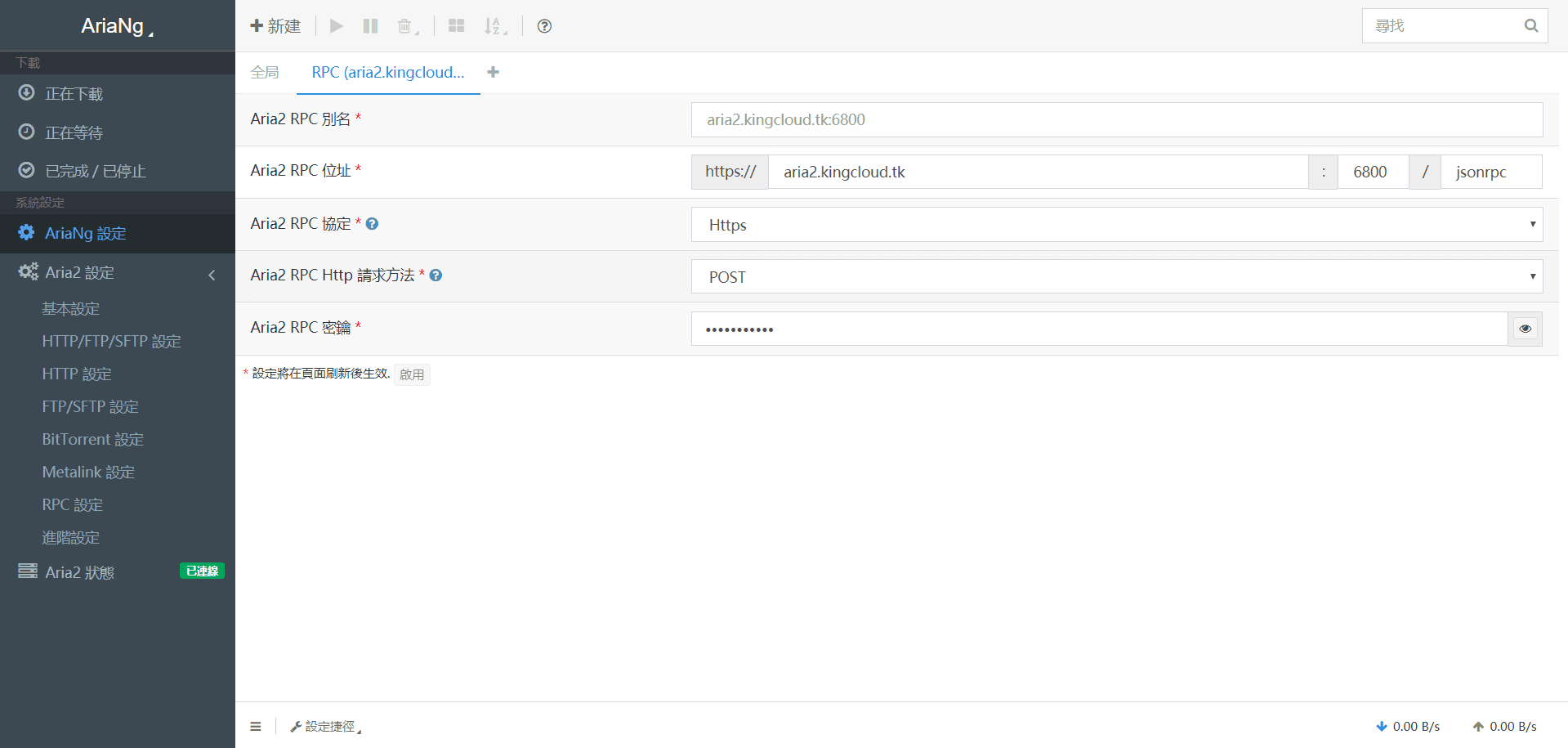
指令方式啟動rpc服務
aria2c --enable-rpc --rpc-listen-all=true --rpc-allow-origin-all -c或者以文件配置啟動(推薦)
aria2c --conf-path="/root/.aria2/aria2.conf" -D開放防火牆
firewall-cmd --zone=public --permanent --add-port=6800/tcp
firewall-cmd --zone=public --add-port=6800/tcp前端面板 AriaNg
https://github.com/mayswind/AriaNg/releases使用方式
解壓縮在網站目錄下就ok了
設定開機自啟aria2
切換至/usr/lib/systemd/system 目錄底下
cd /usr/lib/systemd/system創建aria.service檔
vim aria.service給權限
chmod 754 aria.service在aria.service裡面添加以下內容
[Unit]
Description=Aria2 Service
[Service]
User=root
Type=forking
ExecStart=/usr/bin/sh /root/.aria2/start.sh
ExecStop=/usr/bin/killall aria2c
[Install]
WantedBy=multi-user.target存檔後離開
切換至/root/.aria2/
cd /root/.aria2/建立start.sh
vim start.sh加入以下內容
aria2c="/usr/bin/aria2c"
nohup="/usr/bin/nohup"
ARIA2C_CONF_FILE="/root/.aria2/aria2.conf"
aria2c --conf-path="/root/.aria2/aria2.conf" -D存檔離開
:wq給執行權限
chmod +x start.sh啟動aria.service
systemctl start aria.service查aria.service狀態
systemctl status aria.service如果沒錯誤就加進開機自啟
systemctl enable aria.service完成